金山毒霸是大部分用户很喜欢的一款杀毒软件,为用户的电脑带来了安全健康的使用环境,用户在使用的过程中可以看到其中的操作界面是很简单清爽的,其中有着持续优化查杀引擎功能,还可以一键加速提高电脑速度,或是深度清理电脑垃圾等,为用户带来了不错的体验,当用户在使用金山毒霸软件时,想要将其中的日志导出备用,却不知道怎么来操作实现,其实这个问题是很好解决的,用户直接点击三横图标,在弹出来的下拉选项卡中选择日志选项,接着打开日志管理器窗口,用户直接按下导出按钮即可解决问题,那么接下来就让小编来向大家分享一下金山毒霸导出日志的方法教程吧,希望对大家有一定的帮助。

1.用户在电脑上打开金山毒霸软件,并来到主页上点击右上角的三横图标

2.在弹出来的下拉选项卡中,用户选择其中的日志选项,将会打开新窗口

3.用户进入到日志管理器窗口中,用户直接按下右下角处的导出按钮,页面将会发生切换

4.在打开的另存为窗口中,用户依次设置好保存路径和文件名后按下保存按钮就可以了

5.这时回到日志管理器窗口中,可以看到弹出来的导出成功提示窗口,用户按下确定按钮即可

6.小编将其导出在桌面上,如图所示,在电脑桌面上可以看到成功导出的日志

以上就是小编对用户提出问题整理出来的方法步骤,用户从中知道了大致的操作过程为点击三横图标——日志——导出——选择导出位置——保存这几步,方法简单易懂,因此感兴趣的用户可以跟着小编的教程操作起来,一定可以成功导出日志的。
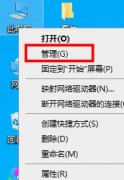 win10优化设置教程
win10优化设置教程
刚升级Win10系统的用户,对Win10系统反馈没那么好用,反而有点不......
 视频卡功耗与供电分析:RTX4080需要多大的
视频卡功耗与供电分析:RTX4080需要多大的
在电脑硬件的世界里,显卡的功耗与供电系统是DIY爱好者以及游......
 电脑d盘不见了如何恢复
电脑d盘不见了如何恢复
我们的电脑升级安装了win10操作系统或者是电脑自带的win10系统,......
 SketchUp不能成面怎么办-su闭合线不成面的
SketchUp不能成面怎么办-su闭合线不成面的
小伙伴们你们知道SketchUp不能成面怎么办呢?今天小编很乐意与大......
 2022年支付宝生肖卡激活方法
2022年支付宝生肖卡激活方法
2022年支付宝生肖卡激活方法,2022年支付宝生肖卡怎么激活?最近......
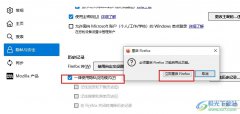
很多小伙伴在使用火狐浏览器的过程中经常会选择开启隐私浏览模式,该模式可以帮助我们保护自己的浏览历史不被记录,不会被别人所看到。有的小伙伴不知道该在哪里找到隐私浏览模式设置...

作为一款不错的看图软件,可牛看图受到了不少用户称赞,给用户带来很好的看图体验的同时,还给用户带来了一些图片美化工具,能够满足用户的看图需求,在可牛看图中可以随意查看各种格...

用户在众多的手机中会选择使用小米手机,这款手机一直以性价比为代名词,受到了许多用户的喜欢,因此有用户就会选择使用这款手机,在小米手机中用户可以根据自己的使用习惯来设置一些...

用户在接触到pdf文件时,遇到需要编辑的情况,就可以选择在福昕pdf编辑器中来解决,这款软件为用户带来了丰富且齐全的功能,它可以让用户添加、删除、替换、注释、格式转换或是合并pd...

ps2021是一款功能强大的图像处理软件,那么大家知道ps2021怎么使用魔棒选区吗?感兴趣的朋友就赶快来看看小编带来的ps2021使用魔棒选区的方法吧。...
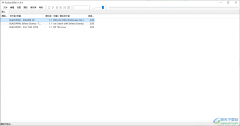
foobar2000是一款音乐播放器软件,这款软件算是一款比较经典的软件了,这款音乐播放器的运行是十分流畅的,并且播放出来的声音也比较干净,一般我们常用的功能都是有提供的,使用起来比...

手心输入法是一款智能高效的纯粹输入法,它拥有着强大的智能输入引擎、丰富的本地词库、在线词库和精美的皮肤在线下载等功能,让用户能够享受到不错的使用体验,当用户在使用手心输入...
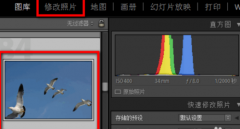
最近很多新手伙伴表示自己还不熟悉Lightroom中的污点去除功能,使用起来还有点难度,为此,今天小编专门分享了关于Lightroom污点去除功能使用教程,一起来看看吧。...
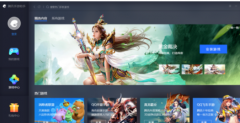
不少的朋友们在使用腾讯手游助手软件的时候,不明白其中是怎么样设置画面分辨率的?今日这篇教程中就为伙伴们带来了腾讯手游助手设置画面分辨率的详细操作流程。...
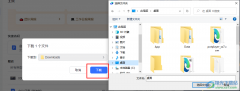
很多公司在选择办公软件时都直接选择了飞书,因为飞书中的功能十分的丰富,不仅支持我们线上开启视频会议,还支持我们将电脑中的文档上传到云文档中并和公司同事进行分享。在使用云文...
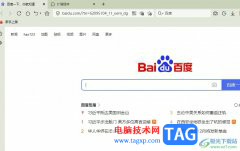
傲游浏览器是一款开放式的网页浏览软件,为用户带来了简单便捷的操作界面,还提供了流畅的上网速度,让用户享受到全面的网页浏览服务,所以大部分用户在电脑上都会安装上傲游浏览器软...
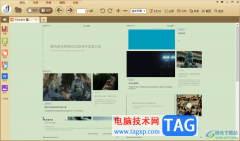
极速PDF阅读器是一款针对PDF文件编辑的软件,在该软件中可以对PDF文件进行设置高亮文字,以及可以对PDF文件进行快速的打印操作,而在打印文件的时候会需要调整一下相关的参数,从而打印出...
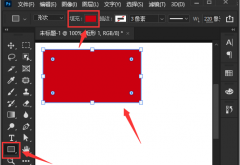
我们使用ps绘制出一个矩形后,如果还想给矩形添加锯齿边缘,该怎么制作呢?其实很简单,下面小编就将ps制作锯齿边缘矩形方法分享如下,感兴趣的朋友朋友不要错过哦。...
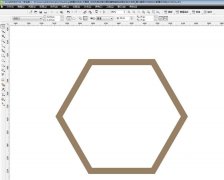
现在中国风很流行,想要在cdr中设计一款简单的窗格花纹,该如何操作呢?下面是小编介绍cdr设计古典窗格素材的技巧,有需要的小伙伴一起来下文看看吧,希望可以帮助到大家!...
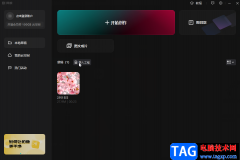
在部分视频中我们可以看到片尾有一些文字字幕,比如一些演职人员名单,一些合作方名单,一些个人用户名以及头像,一些提示点赞关注的效果等等。如果我们需要制作这样的片尾文字效果,...